Việc cách lắp cây máy tính với màn hình là một bước cơ bản nhưng vô cùng quan trọng để hoàn thiện hệ thống máy tính của bạn. Quá trình kết nối thiết bị ngoại vi này ảnh hưởng trực tiếp đến trải nghiệm hình ảnh và hiệu suất làm việc. Bài viết này cung cấp hướng dẫn toàn diện, từ việc nhận diện các cổng kết nối phổ biến đến các bước lắp đặt chi tiết, giúp bạn dễ dàng thực hiện ngay tại nhà. Chúng ta sẽ cùng tìm hiểu về các chuẩn giao tiếp hình ảnh hiện đại, cách chọn dây cáp phù hợp và các cài đặt cần thiết để tối ưu hóa hiển thị.
Khám Phá Các Loại Cổng Kết Nối Màn Hình Phổ Biến
Trước khi tiến hành lắp đặt, việc nắm vững các loại cổng kết nối là yếu tố then chốt. Mỗi loại cổng có những đặc điểm riêng về khả năng truyền tải tín hiệu và độ phân giải, ảnh hưởng đến chất lượng hình ảnh bạn nhận được. Hiểu rõ sự khác biệt giữa chúng giúp bạn lựa chọn cáp phù hợp, đảm bảo kết nối ổn định và tối ưu.
Cổng Kết Nối VGA (Video Graphics Array)
VGA là một trong những chuẩn kết nối analog lâu đời nhất, vẫn còn xuất hiện trên nhiều màn hình và card đồ họa cũ. Cổng VGA có màu xanh lam đặc trưng, với 15 chân sắp xếp thành ba hàng và hai ốc vít cố định. Chuẩn này chủ yếu truyền tải tín hiệu video analog, phù hợp với các tác vụ cơ bản và màn hình có độ phân giải thấp. Mặc dù VGA đang dần bị thay thế bởi các chuẩn kỹ thuật số, kiến thức về nó vẫn hữu ích khi làm việc với các hệ thống cũ.
 Cổng kết nối VGA màu xanh dương trên cây máy tính
Cổng kết nối VGA màu xanh dương trên cây máy tính
Cổng VGA truyền tín hiệu dưới dạng sóng liên tục, dễ bị nhiễu điện từ. Điều này có thể dẫn đến chất lượng hình ảnh không sắc nét, đặc biệt ở độ phân giải cao hoặc với cáp dài. Hạn chế về băng thông khiến VGA không thể hỗ trợ độ phân giải Full HD 1080p một cách tối ưu.
Cổng Kết Nối DVI (Digital Video Interface)
DVI là bước tiến quan trọng so với VGA, hỗ trợ cả tín hiệu kỹ thuật số và analog, mang lại chất lượng hình ảnh tốt hơn. Cổng DVI được thiết kế để truyền tải dữ liệu hình ảnh không nén trực tiếp giữa card đồ họa và màn hình. Khả năng hỗ trợ cả hai dạng tín hiệu giúp DVI trở nên linh hoạt và phổ biến trong một thời gian dài. Có ba loại DVI chính với các tính năng khác nhau.
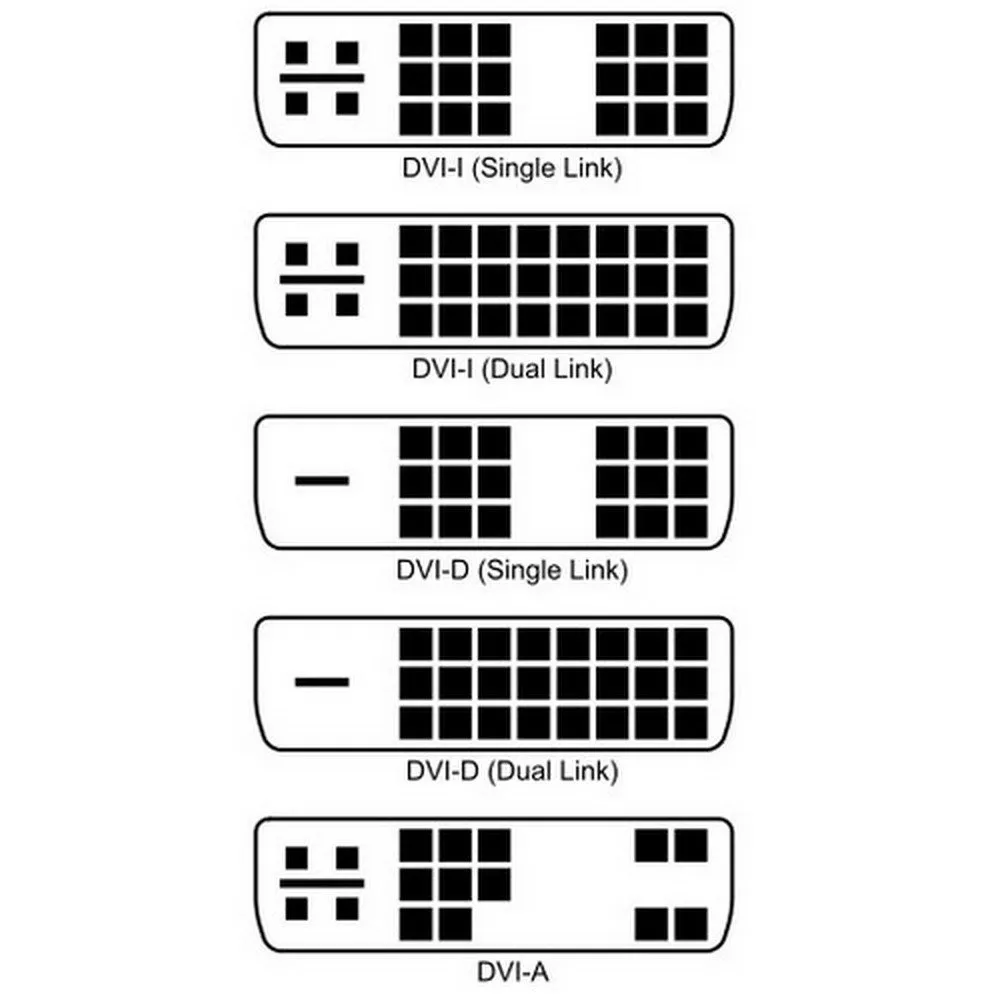 Các loại cổng DVI-A, DVI-D và DVI-I trên màn hình máy tính
Các loại cổng DVI-A, DVI-D và DVI-I trên màn hình máy tính
DVI-A (Analog) chỉ truyền tín hiệu analog và thường có 17 chân. DVI-D (Digital) dành riêng cho tín hiệu kỹ thuật số, có thể là Single-Link (19 chân) hoặc Dual-Link (25 chân), hỗ trợ độ phân giải cao hơn và tốc độ làm mới tốt hơn. DVI-I (Integrated) là loại linh hoạt nhất, kết hợp cả tín hiệu analog và kỹ thuật số, cho phép người dùng tùy chọn theo nhu cầu sử dụng.
Cổng Kết Nối HDMI (High-Definition Multimedia Interface)
HDMI đã trở thành chuẩn mực cho kết nối đa phương tiện nhờ khả năng truyền tải đồng thời cả video và âm thanh kỹ thuật số không nén. Cổng HDMI có hình dạng sáu cạnh, dễ dàng nhận biết và cực kỳ phổ biến trên hầu hết các thiết bị hiện đại. Nó cung cấp băng thông lớn, hỗ trợ độ phân giải cao từ Full HD đến 4K và thậm chí 8K ở các phiên bản mới nhất.
 Cổng kết nối HDMI tiêu chuẩn cho màn hình máy tính
Cổng kết nối HDMI tiêu chuẩn cho màn hình máy tính
Các chuẩn HDMI phổ biến bao gồm HDMI 1.4, HDMI 2.0 và HDMI 2.1. HDMI 1.4 hỗ trợ 4K ở 30Hz, trong khi HDMI 2.0 nâng cấp lên 4K ở 60Hz. Chuẩn HDMI 2.1 là bước đột phá, hỗ trợ độ phân giải 4K ở 120Hz hoặc 8K ở 60Hz, cùng với các công nghệ tiên tiến như VRR (Variable Refresh Rate) và ALLM (Auto Low Latency Mode), rất quan trọng cho trải nghiệm chơi game.
Cổng Kết Nối DisplayPort
DisplayPort là một chuẩn kết nối kỹ thuật số tiên tiến, chuyên dùng để truyền tải hình ảnh và âm thanh chất lượng cao từ nguồn phát đến thiết bị hiển thị. Cổng này thường có 20 chân nhỏ, được ưa chuộng trong môi trường chuyên nghiệp và game thủ nhờ băng thông vượt trội. DisplayPort cung cấp khả năng đa màn hình dễ dàng thông qua công nghệ Daisy Chain, cho phép nối tiếp nhiều màn hình chỉ với một cổng duy nhất.
.png)
Ngoài chuẩn DisplayPort truyền thống, còn có hai biến thể nhỏ gọn hơn là Mini DisplayPort và Thunderbolt. Mini DisplayPort thường được tìm thấy trên các thiết bị di động và một số laptop, có biểu tượng màn hình. Thunderbolt là một công nghệ đa năng hơn, phát triển bởi Intel, không chỉ truyền tải hình ảnh mà còn dữ liệu và sạc điện, với biểu tượng tia sét đặc trưng. Thunderbolt tương thích ngược với Mini DisplayPort.
.png)
Các phiên bản DisplayPort như DisplayPort 1.4 và 2.0 mang lại hiệu suất vượt trội, hỗ trợ độ phân giải lên đến 8K và tốc độ làm mới cực cao. DisplayPort 1.4 hỗ trợ 4K ở 120Hz và DisplayPort 2.0 có thể đạt 4K ở 240Hz hoặc 8K ở 85Hz. Điều này làm cho DisplayPort trở thành lựa chọn hàng đầu cho các thiết lập đa màn hình và màn hình chơi game cao cấp.
Hướng Dẫn Chi Tiết Cách Lắp Cây Máy Tính Với Màn Hình
Việc kết nối cây máy tính với màn hình đòi hỏi sự cẩn thận và đúng kỹ thuật để đảm bảo hệ thống hoạt động trơn tru. Quy trình này bao gồm ba bước chính, từ chuẩn bị cáp kết nối đến cài đặt phần mềm cần thiết. Bạn sẽ thấy việc cách lắp cây máy tính với màn hình thực sự đơn giản nếu làm theo hướng dẫn sau.
Bước 1: Chuẩn Bị Dây Kết Nối Phù Hợp
Trước hết, bạn cần kiểm tra các cổng kết nối có sẵn trên cả màn hình và vỏ cây PC. Hãy xác định loại cổng (VGA, DVI, HDMI, DisplayPort) mà cả hai thiết bị đều hỗ trợ. Thông thường, khi mua màn hình mới, nhà sản xuất sẽ cung cấp kèm theo một sợi cáp tín hiệu phù hợp. Nếu cáp đi kèm không tương thích hoặc bạn muốn nâng cấp, hãy mua thêm sợi cáp mới.
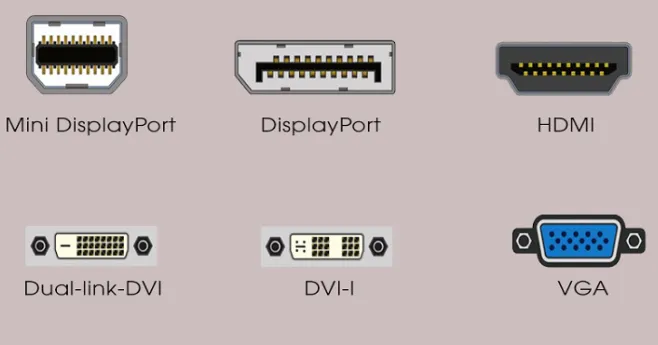 Dây cáp kết nối màn hình với cây máy tính chuẩn bị
Dây cáp kết nối màn hình với cây máy tính chuẩn bị
Trong trường hợp các cổng trên máy tính và màn hình không hoàn toàn khớp nhau (ví dụ: máy tính chỉ có HDMI nhưng màn hình có DVI), bạn có thể cân nhắc sử dụng bộ chuyển đổi tín hiệu. Tuy nhiên, việc sử dụng bộ chuyển đổi đôi khi có thể làm giảm chất lượng tín hiệu hoặc gây ra các vấn đề tương thích. Do đó, việc lựa chọn cáp trực tiếp có cùng chuẩn kết nối luôn là ưu tiên hàng đầu để đảm bảo hiệu suất tốt nhất.
Bước 2: Cắm Dây Tín Hiệu Màn Hình Vào Máy Tính
Khi đã có sợi cáp phù hợp, bước tiếp theo là kết nối chúng vào các cổng tương ứng. Đầu tiên, xác định vị trí cổng kết nối trên màn hình, thường nằm ở mặt sau hoặc cạnh dưới. Sau đó, tìm cổng tương tự trên card đồ họa của vỏ case PC, vị trí này thường ở phía sau thùng máy, gần các cổng USB và Ethernet.
 Cắm dây tín hiệu từ màn hình vào cổng card đồ họa của cây máy tính
Cắm dây tín hiệu từ màn hình vào cổng card đồ họa của cây máy tính
Quan trọng nhất là cắm dây nhẹ nhàng và đúng chiều. Mỗi loại cổng đều có hình dạng và số chân cắm riêng biệt, hãy đảm bảo các chân cắm thẳng hàng với lỗ trên cổng. Tránh dùng lực mạnh hoặc cố gắng cắm ngược chiều, vì điều này có thể làm hỏng chân cắm hoặc cả cổng kết nối trên thiết bị, dẫn đến chi phí sửa chữa không đáng có. Sau khi cắm, vặn chặt các ốc vít (đối với VGA, DVI) hoặc đảm bảo cáp đã khớp hoàn toàn (đối với HDMI, DisplayPort) để kết nối được ổn định.
Bước 3: Kiểm Tra và Cài Đặt Màn Hình Sau Kết Nối
Sau khi đã cắm dây tín hiệu, bạn cần kiểm tra lại toàn bộ để chắc chắn mọi thứ đã đúng vị trí. Hãy đảm bảo dây cáp được cắm chắc chắn vào cả màn hình và vỏ case PC. Một kết nối lỏng lẻo có thể gây ra hiện tượng mất tín hiệu hoặc hình ảnh chập chờn. Khi đã kiểm tra xong, bạn có thể bật nguồn PC và màn hình để hệ thống khởi động.
Khi PC khởi động, màn hình sẽ tự động nhận tín hiệu nếu kết nối đúng. Tuy nhiên, bạn có thể cần thực hiện một số cài đặt để tối ưu hóa hiển thị.
Cài Đặt Màn Hình Trên Hệ Điều Hành Windows
Trên Windows, bạn có thể tùy chỉnh các thiết lập hiển thị để phù hợp với nhu cầu. Bắt đầu bằng cách nhấp chuột phải vào màn hình nền và chọn “Display settings” (Cài đặt hiển thị). Tại đây, bạn có thể điều chỉnh độ phân giải, hướng màn hình, và thiết lập cho nhiều màn hình nếu đang sử dụng.
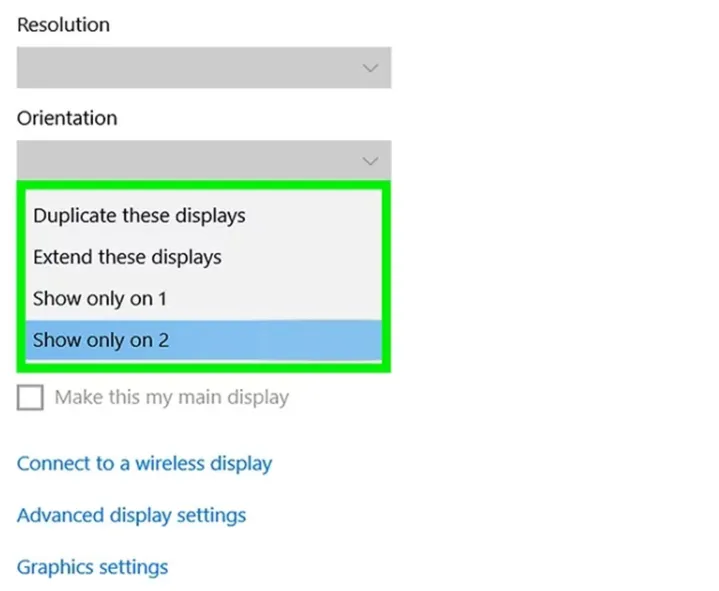 Cài đặt màn hình trên hệ điều hành Windows qua menu Display Settings
Cài đặt màn hình trên hệ điều hành Windows qua menu Display Settings
Trong mục “Multiple displays” (Nhiều màn hình), bạn có thể chọn cách hiển thị (Duplicate these displays để nhân đôi màn hình, Extend these displays để mở rộng không gian làm việc, hoặc Show only on 1/2 để chỉ hiển thị trên một màn hình cụ thể). Điều chỉnh tỷ lệ văn bản và ứng dụng cũng như tần số quét (refresh rate) để có trải nghiệm tốt nhất, đặc biệt đối với game thủ.
Cài Đặt Màn Hình Trên Hệ Điều Hành MacBook
Đối với người dùng MacBook, quá trình cài đặt màn hình cũng khá trực quan. Nhấp vào biểu tượng Apple ở góc trên bên trái màn hình, sau đó chọn “System Settings” (Tùy chỉnh hệ thống) hoặc “System Preferences” (Tùy chọn hệ thống) tùy phiên bản macOS. Tiếp theo, chọn “Displays” (Màn hình).
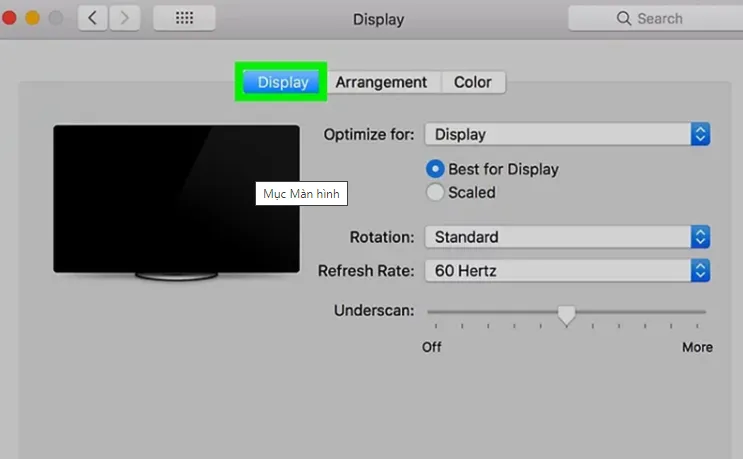 Thiết lập độ phân giải màn hình trên MacBook qua System Preferences
Thiết lập độ phân giải màn hình trên MacBook qua System Preferences
Trong phần “Display”, bạn có thể chọn “Scaled” (Tỉ lệ) để lựa chọn độ phân giải tối ưu cho màn hình của mình. MacBook thường gợi ý các độ phân giải phù hợp, nhưng bạn có thể tự điều chỉnh để có không gian làm việc hoặc xem nội dung ưng ý. Với các màn hình ngoài, bạn cũng có thể sắp xếp vị trí các màn hình và thiết lập màn hình chính.
Xử Lý Sự Cố Thường Gặp Khi Cách Lắp Cây Máy Tính Với Màn Hình
Trong quá trình cách lắp cây máy tính với màn hình, đôi khi bạn có thể gặp phải một số vấn đề nhỏ. Việc nắm rõ cách xử lý các sự cố này sẽ giúp bạn nhanh chóng khắc phục và tiếp tục công việc mà không gặp gián đoạn.
Màn Hình Không Có Tín Hiệu
Đây là một trong những vấn đề phổ biến nhất. Đầu tiên, hãy kiểm tra kỹ lưỡng tất cả các kết nối cáp. Đảm bảo rằng cáp tín hiệu (HDMI, DisplayPort, DVI, VGA) đã được cắm chắc chắn vào cả cổng trên card đồ họa và cổng trên màn hình. Đồng thời, xác nhận rằng cáp nguồn của màn hình đã được cắm vào ổ điện và màn hình đã được bật nguồn. Một số màn hình có nút chọn đầu vào (Input Source), hãy kiểm tra và chọn đúng nguồn tín hiệu bạn đang sử dụng.
Nếu vẫn không có tín hiệu, thử đổi sang một cổng kết nối khác trên card đồ họa hoặc màn hình nếu có. Đôi khi, cổng cắm có thể bị lỗi. Nếu bạn có cáp dự phòng, hãy thử thay thế cáp để loại trừ khả năng cáp bị hỏng. Cuối cùng, hãy kiểm tra xem card đồ họa đã được cắm đúng vào khe cắm PCIe trên bo mạch chủ và đã được cấp nguồn phụ (nếu yêu cầu) hay chưa.
Độ Phân Giải Hoặc Tần Số Quét Không Chính Xác
Sau khi kết nối, màn hình có thể hiển thị ở độ phân giải thấp hoặc tần số quét không đúng. Điều này thường do driver card đồ họa chưa được cài đặt hoặc đã lỗi thời. Hãy truy cập trang web của nhà sản xuất card đồ họa (NVIDIA, AMD, Intel) để tải về và cài đặt phiên bản driver mới nhất.
Sau khi cài đặt driver, hãy vào phần cài đặt hiển thị của hệ điều hành (như đã hướng dẫn ở Bước 3) để chọn độ phân giải gốc của màn hình và tần số quét cao nhất mà màn hình hỗ trợ. Đối với game thủ, đảm bảo tần số quét được đặt đúng sẽ mang lại trải nghiệm mượt mà hơn. Kiểm tra cáp tín hiệu cũng quan trọng; một số cáp chất lượng kém hoặc cũ không thể hỗ trợ độ phân giải và tần số quét cao.
Hình Ảnh Bị Nhiễu Hoặc Màu Sắc Không Chuẩn
Hình ảnh bị nhiễu, xuất hiện các đốm màu hoặc màu sắc không chính xác có thể là dấu hiệu của nhiều vấn đề. Đầu tiên, kiểm tra cáp tín hiệu xem có bị lỏng lẻo hay bị hỏng vật lý không. Cáp VGA và DVI analog đặc biệt dễ bị nhiễu điện từ. Hãy thử di chuyển cáp ra xa các nguồn gây nhiễu điện khác như dây điện, bộ sạc.
Nếu sử dụng HDMI hoặc DisplayPort, hãy đảm bảo cáp đạt chuẩn (ví dụ: cáp HDMI High-Speed cho 4K). Cập nhật driver card đồ họa cũng có thể giúp giải quyết các vấn đề liên quan đến màu sắc và hiển thị. Ngoài ra, hãy thử reset cài đặt màu sắc trên màn hình về mặc định nhà sản xuất thông qua menu OSD (On-Screen Display) của màn hình.
Việc nắm vững cách lắp cây máy tính với màn hình không chỉ giúp bạn hoàn thiện hệ thống máy tính một cách dễ dàng mà còn tối ưu hóa trải nghiệm sử dụng. Từ việc nhận diện các cổng kết nối phổ biến như HDMI, DisplayPort đến các bước lắp đặt và cài đặt chi tiết, mọi thứ đều quan trọng để đảm bảo hình ảnh hiển thị sắc nét và ổn định. Chúc bạn thực hiện thành công và tận hưởng không gian làm việc, giải trí tối ưu nhất.
Ngày Cập Nhật Mới Nhất: Tháng 10 17, 2025 by Cơ khí Quốc Cường

Chuyên gia cơ khí chính xác tại Cơ khí Quốc Cường – là một trong những công ty hàng đầu Việt Nam chuyên sâu về sản xuất, gia công cơ khí.
